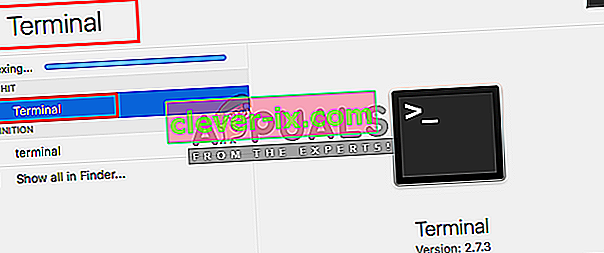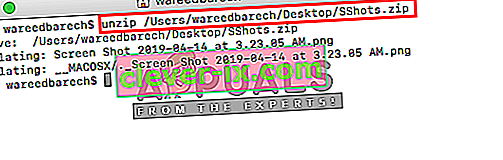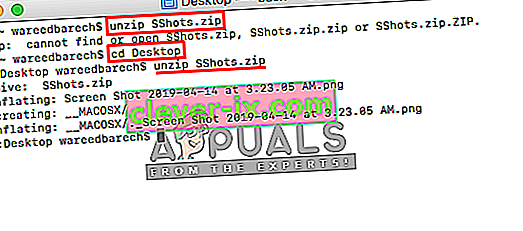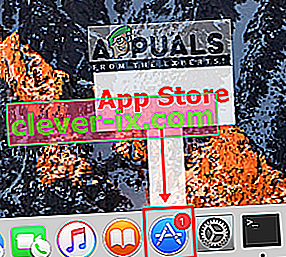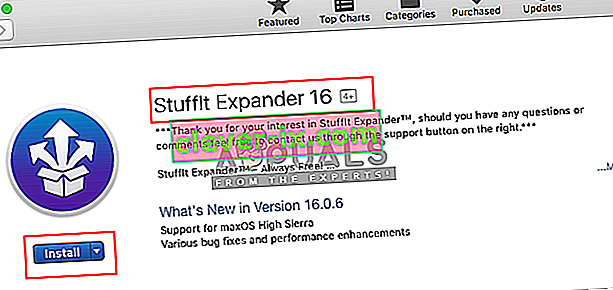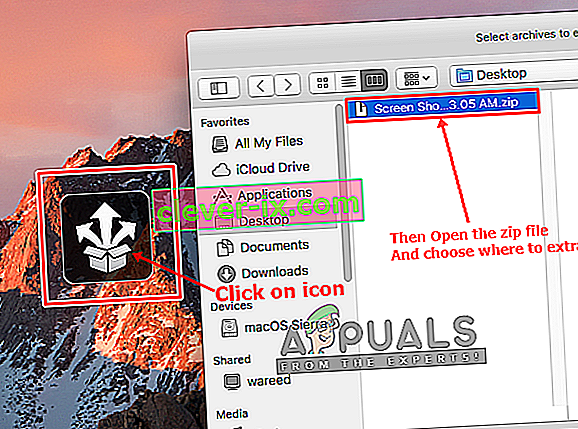ZIP je formát archivního souboru, který podporuje bezztrátovou kompresi dat. Tento soubor, stejně jako jiné formáty archivních souborů, je jednoduše souborem jednoho nebo více souborů a / nebo složek, ale je komprimován do jednoho souboru pro snadnou přepravu a kompresi. Někteří uživatelé v systému Mac OS však dostávají chybu, když se pokusí rozbalit poklepáním na soubor zip. Chybová zpráva, kterou dostanou, je „ Nelze rozšířit název souboru.zip (chyba 1 - operace není povolena.)“ A zobrazí se v dialogovém okně Archive Utility.

Co způsobuje, že nelze soubor Zip rozbalit?
Zkoumali jsme tento konkrétní problém tím, že jsme se podívali na různé zprávy uživatelů a strategie oprav, které se běžně používaly k řešení a řešení problému, když se uživatelé ocitli v podobné situaci. Na základě našich vyšetřování existuje několik různých scénářů, o nichž je známo, že spouští tuto konkrétní chybovou zprávu:
- Stažený soubor je poškozen - Pokud stahujete soubory v prohlížeči v systému Mac OS, existuje šance, že se soubor nemusí stáhnout správně a úplně kvůli zavření webových stránek před dokončením stahování. Kdykoli k tomu dojde, nebudete moci otevřít soubor zip, přestože se soubor může nacházet ve složkách Stáhnout. V takovém případě můžete tento problém vyřešit opětovným stažením souboru bez zavření webu pro stahování nebo stažením prostřednictvím terminálu.
- Soubor ZIP obsahující velmi velký soubor - Dalším možným případem, ve kterém k této chybě dojde, je rozbalení (dekomprimace) velmi velkého souboru. Několik uživatelů, kteří se ocitli v podobné situaci, uvedlo, že se jim problém podařilo vyřešit po použití Terminálu pomocí příkazu unzip k rozbalení souboru zip. Protože Archive Utility neumožňuje rozbalit velké soubory.
- Oprávnění k souborům zip - V některých případech může být za tuto konkrétní chybu zodpovědné oprávnění ke čtení / zápisu nebo adresář souboru zip. Pokud je tento scénář použitelný, můžete problém vyřešit pomocí softwaru třetí strany k rozbalení souborů.
Pokud aktivně hledáte způsoby, jak vyřešit tuto přesnou chybovou zprávu, která vám brání v používání souborů zip, pak vám tento článek poskytne seznam kroků pro řešení problémů s kvalitou. Níže najdete kolekci metod, které ostatní dotčení uživatelé úspěšně použili k vyřešení tohoto konkrétního problému.
Metoda 1: Rozbalte soubor pomocí terminálu
Když jednoduché dvojité kliknutí na zip nefunguje, můžete se vždy pokusit rozbalit soubory v Terminálu. Někdy nejsou soubory velké velikosti schopny dekomprimovat v nástroji Archive Utility a je třeba je dekomprimovat v Terminálu. V terminálu se pro soubory ZIP používá jednoduchý příkaz „unzip“, který je rozbalí. Když použijete tento příkaz, soubor přejde do složky uživatelského účtu. Chcete-li rozbalit soubor v Terminálu, postupujte podle následujících kroků:
- Držet Command a stiskněte prostor pro otevřenou Spotlight, typ Terminal vyhledávat a Enter
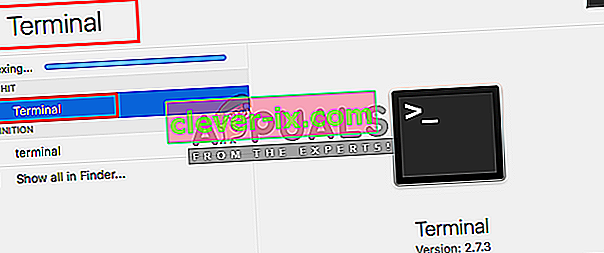
- Nyní zkuste příkaz rozbalit pro svůj zip soubor
rozbalte název souboru.zip
(Soubor zip můžete přetáhnout, takže může vložit i adresář)
- Stiskněte klávesu Enter a začne se rozbalovat
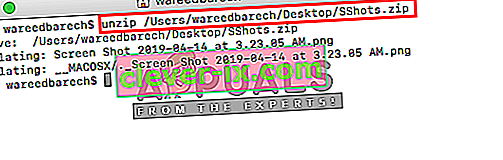
- Ve většině případů, pokud se vám zobrazí Žádná taková chyba adresáře nebo ji nemůžete najít, můžete ručně použít příkaz „ cd “, abyste se dostali do adresáře a odtud jej rozbalili, například:
cd Desktop unzip timer.zip
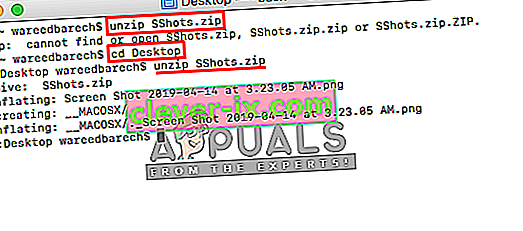
Pokud to problém nevyřeší za vás, pak se nebojte, můžete vyzkoušet následující metodu níže.
Metoda 2: Použití softwaru Decompression Utility
Nyní někdy mohou být problémy s vašimi oprávněními nebo normálním otevřením souboru zip. V App Store a online je ale mnoho softwaru Utility, který vám pomůže bez problémů rozbalit soubory zip. Stuffit Expander si můžete stáhnout z Mac App Store a zkusit jej použít pro soubor zip. Většina uživatelů nebyla schopna rozbalit soubory ani pomocí Terminálu, ale použití tohoto softwaru jim pomohlo problém vyřešit. Postup rozbalení pomocí této aplikace můžete zkontrolovat níže:
- Otevřete Mac App Store kliknutím na ikonu v Docku
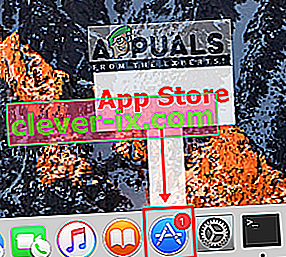
- Nyní v aplikaci vyhledejte aplikaci „ Stuffit Expander “
- Klikněte na Získat a poté Instalovat , tím se nainstaluje aplikace na váš Mac OS
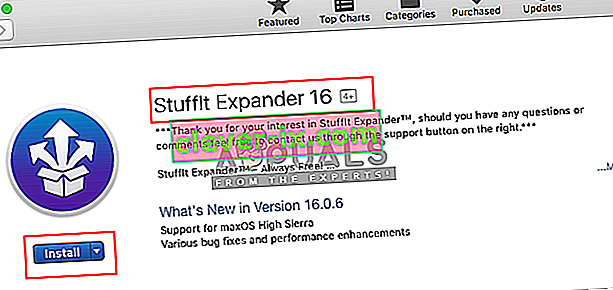
- Po instalaci klikněte na otevřít nebo přejděte na Spotlight ( Command + Space ) a vyhledejte „ Stuffit Expander “, poté jej otevřete
- Nyní klikněte na ikonu Stuffit Expander aplikace
- Vyhledejte soubor ZIP, který chcete rozbalit, a otevřete jej
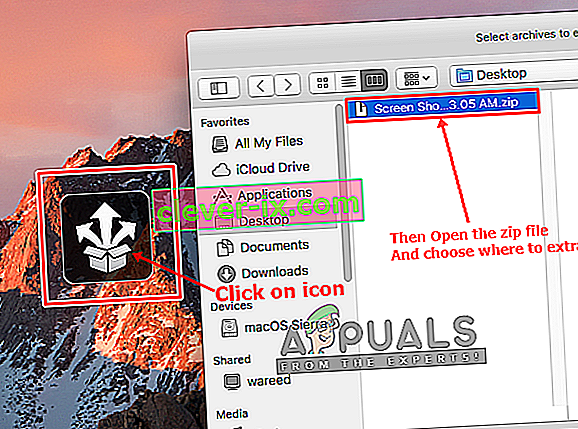
- Poté vyberte složku, do které ji chcete rozbalit
- Tím rozbalíte komprimovaný soubor.